Bài viết được tư vấn chuyên môn bởi ông Võ Văn Hiếu – Giám đốc kỹ thuật của Trung tâm sửa chữa điện lạnh – điện tử Limosa.
Hiện nay, người dùng Instagram đang cố gắng sửa lỗi màn hình đen khi vào Instagram trên điện thoại. Nếu gặp phải trường hợp được đề cập phía trên,bạn có thể tìm cách giải quyết bằng cách làm theo các gợi ý dưới đây. Hãy cùng Trung tâm sửa chữa điện lạnh – điện tử Limosa cập nhật thêm nhiều thông tin hữu ích hơn ngay nhé!

MỤC LỤC
1. Nguyên nhân màn hình đen khi vào Instagram trên điện thoại
Đối với thiết bị iPhone iOS:
- Kiểm tra xem mạng có hoạt động không. Điều hướng đến Cài đặt > Di động hoặc Giao tiếp Wi-Fi và xem thanh trượt tương ứng có được bật hay không. Nếu có, đảm bảo rằng mạng hiện đang hoạt động. Bạn có thể thực hiện việc này bằng cách sử dụng trình duyệt hoặc chương trình khác yêu cầu kết nối Internet.
- Liên hệ với nhà cung cấp dịch vụ di động của bạn nếu sự cố xảy ra với Internet di động. Nếu có mạng không dây, hãy xác minh trạng thái bộ định tuyến.
Đối với thiết bị Android
- Khởi động lại điện thoại thông minh của bạn nếu xảy ra màn hình đen khi khởi chạy Instagram. Thông thường, điều này là đủ để giải quyết phần lớn các vấn đề phát sinh khi sử dụng thiết bị. Nếu tùy chọn này không thành công, hãy thử cài đặt lại chương trình. Điều này sẽ hỗ trợ sửa lỗi có thể phát sinh nếu cập nhật không thành công. Gỡ cài đặt phần mềm thông qua cài đặt hoặc Play Market. Cài đặt lại nó từ cửa hàng Google Play.
- Kiểm tra Play Market để xem tính năng tự động cập nhật ứng dụng có được bật hay không. Điều này sẽ cho phép bạn cập nhật tất cả các chương trình trên điện thoại thông minh của mình, bao gồm cả Instagram. Đôi khi, một màn hình trống xuất hiện vì lý do này. Kiểm tra tính tương thích của chương trình với hệ điều hành nếu phiên bản mới nhất được cài đặt trên điện thoại.
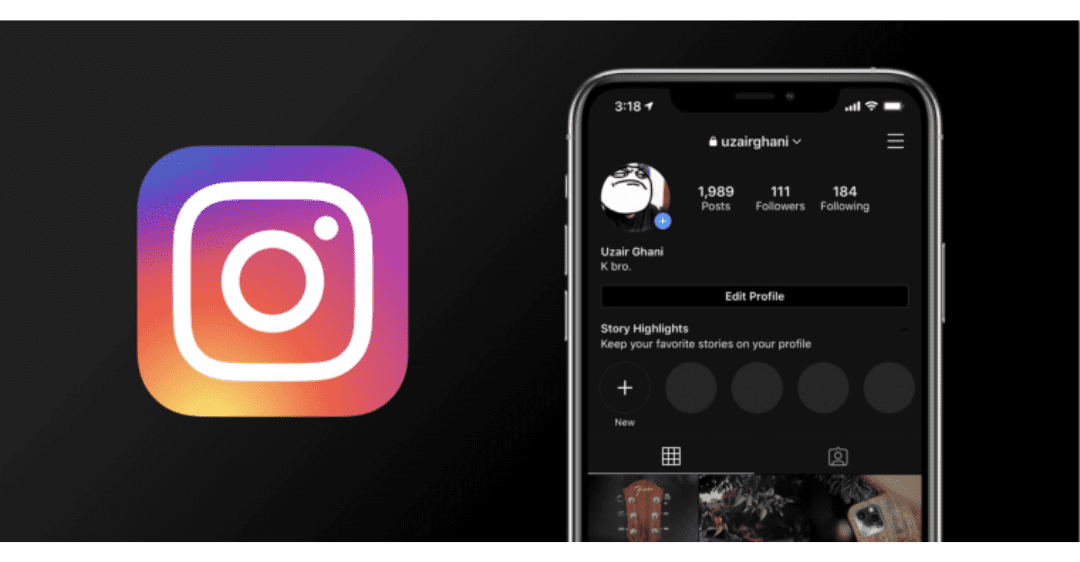
2. Cách khắc phục màn hình đen khi vào Instagram trên điện thoại
Trung tâm sửa chữa điện lạnh – điện tử Limosa mang đến cho bạn thông tin dưới đây có thể khắc phục sự cố màn hình đen khi vào Instagram trên điện thoại bằng cách triển khai các giải pháp bên dưới:
Instagram phải được cập nhật phiên bản mới
- Nếu ứng dụng Instagram đã lỗi thời, chúng tôi có thể gặp phải nhiều sự cố. Hãy thử nâng cấp ứng dụng Instagram bằng cách truy cập ứng dụng Cửa hàng Google Play. Nếu ứng dụng chưa được cập nhật, hãy mở nó và kiểm tra các bản cập nhật. Nếu ứng dụng Instagram đã được cập nhật hoặc nếu sự cố vẫn còn sau khi cập nhật, hãy chuyển sang bước tiếp theo trong quy trình của chúng tôi.
Cách khắc phục màn hình đen Instagram bằng cách xóa bộ nhớ cache của Instagram
Nhiều sự cố có thể xảy ra nếu bộ nhớ cache được lưu trong chương trình Instagram bị hỏng hoặc hỏng. Xóa bộ nhớ cache của chương trình sẽ giúp chúng tôi giải quyết vấn đề. Tuy nhiên, xóa bộ đệm sẽ xóa tất cả dữ liệu đã lưu trong chương trình.
- Điều hướng đến menu Cài đặt.
- Điều hướng đến tab Ứng dụng.
- Chọn ứng dụng Instagram từ menu Ứng dụng.
- Trên màn hình tiếp theo, nhấp vào Bộ nhớ. Xóa tất cả dữ liệu và bộ đệm.
- Sau đó, gỡ cài đặt và cài đặt lại ứng dụng Instagram.
Sau đó, bạn có thể kiểm tra bằng cách đăng nhập vào ứng dụng. Nếu vấn đề vẫn còn, hãy chuyển sang các ý tưởng khác của chúng tôi.
Instagram nên được xóa và tải lại.
- Nếu không có cách nào ở trên hoạt động, hãy gỡ cài đặt và cài đặt lại ứng dụng Instagram trên điện thoại thông minh của bạn. Điều này sẽ giúp chúng tôi giải quyết mọi khó khăn tiềm ẩn. Để làm như vậy, hãy xóa ứng dụng Instagram và cài đặt lại ứng dụng này từ Google Play hoặc App Store để xem sự cố đã được giải quyết chưa.
Cách khắc phục màn hình đen Instagram bằng cách chuyển sang Chế độ Bật
Nếu điện thoại thông minh của bạn đang ở chế độ tối thì ứng dụng Instagram cũng có thể ở chế độ tối. Nếu tiện ích của bạn đang ở chế độ tối, chúng tôi có thể loại bỏ tiện ích đó bằng cách chuyển sang chế độ sáng.
Đối với điện thoại thông minh Android, quy trình chúng tôi sẽ thực hiện có thể thay đổi tùy thuộc vào thiết bị.
- Điều hướng đến menu Cài đặt.
- Chọn “Hình ảnh” từ tùy chọn thả xuống.
- Trong menu, bật tùy chọn “Chế độ mở”.
Đối với thiết bị iOS
- Mở Cài đặt trên thiết bị iOS.
- Hiển thị & Độ sáng nên được chọn.
- Để kích hoạt chế độ, bấm vào.
Sau đó, bạn có thể mở lại ứng dụng Instagram để xem sự cố còn hay không.
Phiên bản trước của Instagram có thể được tải xuống.
Chúng ta có thể giải quyết vấn đề bằng cách tải xuống phiên bản Instagram cũ hơn. Quy trình này chỉ dành cho người dùng hệ điều hành Android.
- Tải xuống phiên bản trước mà bạn chọn bằng cách nhấp vào liên kết chúng tôi sẽ cung cấp bên cạnh. Cài đặt ứng dụng Instagram cũ.
- Gỡ cài đặt ứng dụng Instagram hoàn toàn sau khi đã được tải xuống.
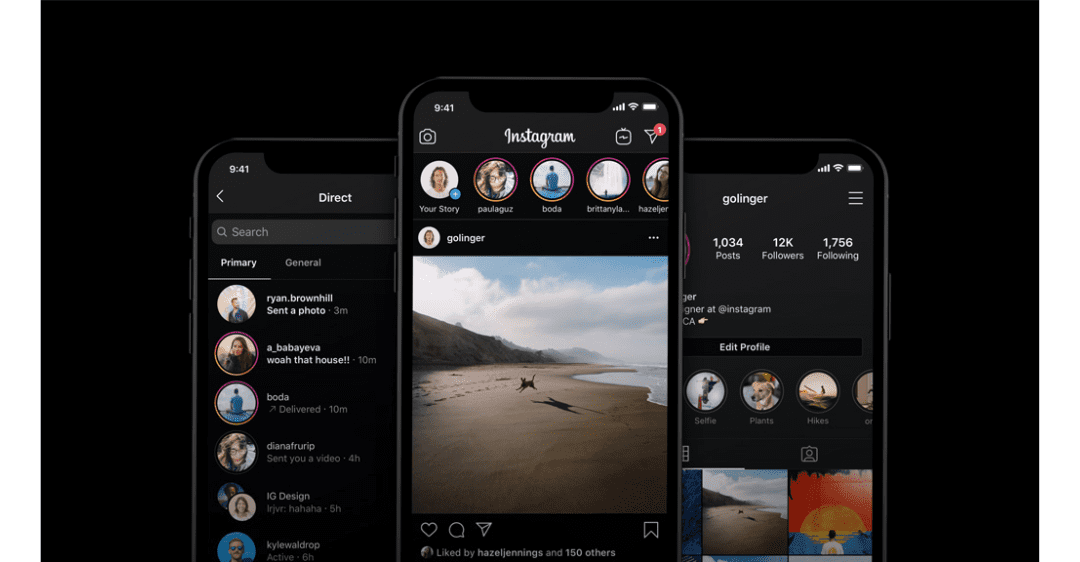
Hy vọng thủ thuật trên, sẽ giúp bạn khắc phục tình trạng màn hình đen khi vào Instagram trên điện thoại. Chúc bạn thao tác dễ dàng với những chia sẻ kiến thức trên của Trung tâm sửa chữa điện lạnh – điện tử Limosa, nếu bạn có thắc mắc hãy gọi ngay đến HOTLINE 1900 2276 ngay nhé.

 Thời Gian Làm Việc: Thứ 2 - Chủ nhật : 8h - 20h
Thời Gian Làm Việc: Thứ 2 - Chủ nhật : 8h - 20h Hotline: 1900 2276
Hotline: 1900 2276




